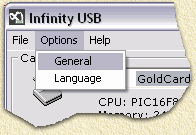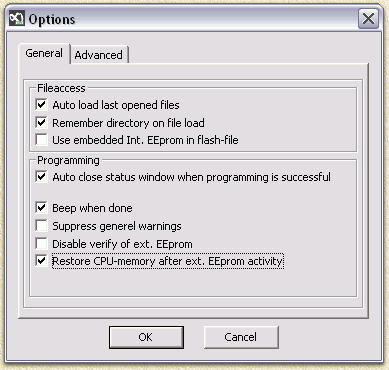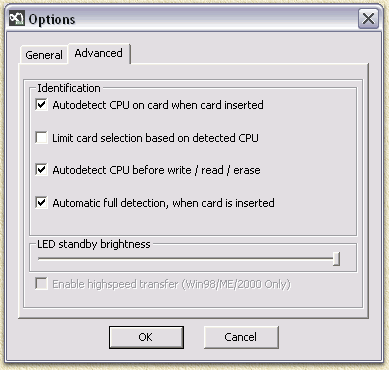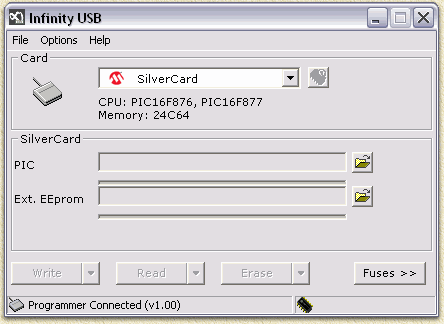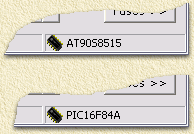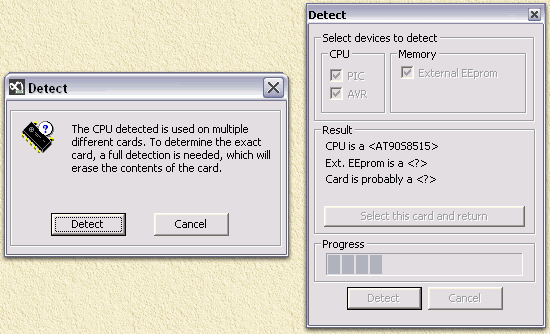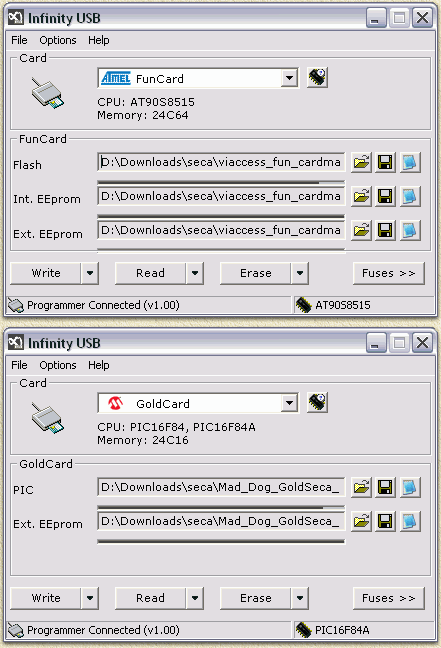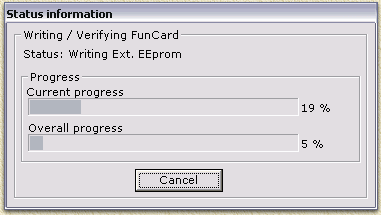| Pagina printen - kies Landscape |
Zoeken in de WeetHet pagina's |
|||
| WeetHet is being updated! - Current articles will slowly move to www.tweaking4all.com Voor uitstekende webhosting welke zowel betrouwbaar als betaalbaar is adviseren wij: LiquidWeb |
||||
|
Op deze pagina ....
Configuratie Aangezien de InfinityUSB een USB apparaat is, zal Windows na het aansluiten om de USB driver voor deze programmer vragen. Om gedonder te besparen kun je daarom beter EERST het programma downloaden van de meest recente versie van de InfinityUSB software (zie de download pagina of kijk op de InifnityUSB website). Installeer het programma. Standaard wordt het in "C:\Program Files\Infinity USB" geplaatst. De USB driver staat dan in "C:\Program Files\Infinity USB\driver". Sluit nu de programmer aan op een USB poort (zowel USB 1.1 als 2.0 werken prima). Als Windows nu om de driver vraagt, wijs dan naar "C:\Program Files\Infinity USB\driver". Windows weet de volgende keer waar de driver staat. De volgende stap, na het starten van het programma, is het instellen van jouw voorkeuren - ga naar het menu menu "OPTIONS" - "GENERAL";
In het configuratie venster kun je nu wat voorkeuren aangeven. Hieronder zie je mijn voorkeuren:
Tip: De optie "Auto close status window ..." (eerste afbeelding) sluit het venster welke de voorgang aangeeft bij het porgrammeren. Als je dit niet aanvinkt, blijft het status venster na het programmeren op staan, een voorbeeld:
Klik op "OK" als je klaar bent. Merk op: Voor de meeste toepassingen zijn de standaard instellingen goed genoeg.
Programmeren van een SmartCard InfinityUSB is niet alleen de SNELSTE programmer, maar zeker ook de eenvoudigste in gebruik. Het heeft een auto-detect functie (bepalen welke kaart gebruikt wordt), je hoeft nooit handmatig van mode te wisslen, etc. Gewoon een erg goede programmer voor weinig geld (maar ja, dat s MIJN mening). Het volgende scherm verschijnt als je het programma start:
Plaats de SmartCard in de programmer. InfinityUSB heeft een auto-detect machanisme welke in de hoek rechts onder laat zien welke kaart erin zit. Hieronder zie je twee voorbeelden, de eerste is een FunCard, de tweede een GoldCard:
Vanaf versie 1.20, heeft InfinityUSB een verbeterde detectie van FunCards. Bij het plaatsen van een FunCard, zal InfinityUSB verder willen zoeken;
Het eerste venster meldt dat InifnityUSB een FunCard heeft gevonden. Boven stelt het de vraag of je meer details wilt opzoeken. Klik op "Detect". Het tweede venster laat de detectie voortgang zien, waarbij InfinityUSB precies bepaald welk type FunCard het is. Na deze auto-detect kunnen we verder gaan met het programmeren. Hiervoor moeten we eerst de PIC en EEPROM bestanden aangeven (sommige FunCards hebben zowel een externe als een interne EEPROM nodig, anderen weer niet).
Afhankelijk van het kaarttype zal InfinityUSB een van bovenstaande schermen laten zien (bovenste is een FunCard, de tweede een GoldCard). We moeten nu het bestand aangeven voor de PIC (genaamd FLASH bij een FunCard). Klik op de "Open File" ikoon om het PIC bestand te kiezen. Vervolgens moeten we het EEPROM bestand
opgeven. Merk op: niet alle FunCard files gebruiken een intern EEPROM bestand! In dat geval hoef je deze dus ook niet in te vullen. Nu is het tijd voor het werkelijke programmeer werk. Merk op: Optioneel kun je de kaart wissen door op de "Erase" knop te klikken. Kies uit het opkomende menu dan of je de PIC of de EEPROM wilt wissen. Wissen wordt meteen uitgevoerd als je een van beiden selecteerd. Dit duurt ongeveer een seconde of 2. Klik nu op de "Write" write knop om het programmeren uit te voeren. Het status venster laat je de voortgang zien;
Afhankelijk van de instellingen verdwijnt het status venster, of blijft het venster open staan:
Om je een idee te geven van de snelheid:
de GoldCard deed er 11 seconden over. Een FunCard
doet er iets langer over: ong. 50 seconden. |
||||